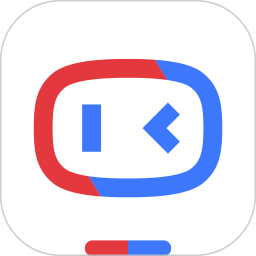
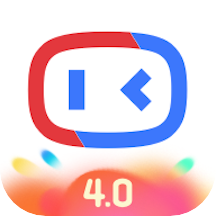

很多喜欢听歌的小伙伴都喜欢在电脑上连接音箱来听歌,音效非常好,那么很多小伙伴都困惑mac电脑只能连接一个蓝牙设备吗?小编今天为大家准备了Mac电脑连接多个蓝牙音箱教程,如果你能get这个教程的话,就可以在家制造低成本的混响效果了!下面就和小编一起来看看是如何操作的吧!

第一步:在系统偏好设置中打开 Mac 设备的蓝牙,同时将所有蓝牙音箱的电源和蓝牙功能都打开。

第二步:在 Mac 上连接所有的蓝牙设备。
第三步:在菜单栏右上角中打开 Spotlight,然后输入 MIDI,选择“音频 MIDI 设置”。

第四步:点击音频 MIDI 设置窗口左下角的“+”号,并且选择“创建多输出设备”。
第五步:确保右边窗口显示的所有蓝牙音箱都已经被勾选。

完成上述操作之后,我们就可以在 Mac 上连接多个蓝牙音箱,打造成本较低的环绕立体声效果。